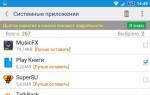Η Apple είναι μια πολύ δημοφιλής, αλλά ταυτόχρονα αρκετά ακριβή μάρκα smartphone, η οποία οδηγεί σε συνεχείς προσπάθειες εκ μέρους των χρηστών να εξοικονομήσουν χρήματα κάπου, να βρουν φθηνότερα κ.λπ. Φτάνει στο σημείο οι άνθρωποι να αγοράζουν κινεζικά αντίγραφα του iPhone. Μοιάζουν πολύ, μερικές φορές είναι ακόμη και αδύνατο να τα ξεχωρίσουμε, αλλά η όλη διαφορά δεν βρίσκεται στο σώμα, αλλά στις λεπτομέρειες και το λειτουργικό σύστημα. Προφανώς, τα κινέζικα αντίγραφα έχουν πολύ χειρότερη απόδοση από τα αυθεντικά iPhone. Προβλήματα στο σύστημα και διάφοροι τύποι δυσλειτουργιών εμφανίζονται πολύ πιο συχνά. Η επανεγκατάσταση του λειτουργικού συστήματος βοηθά στη βελτίωση της κατάστασης. Σε αυτό το άρθρο θα καταλάβουμε πώς να αναβοσβήσετε ή να ανανεώσετε ένα κινέζικο αντίγραφο ενός iPhone. Ας αρχίσουμε. Πηγαίνω!
Πώς να ενημερώσετε το λογισμικό σε ένα αντίγραφο smartphone της Apple - στο νέο μας άρθρο
Το πρώτο βήμα είναι να κάνετε λήψη του υλικολογισμικού για τη συγκεκριμένη έκδοση του αντιγράφου iPhone. 5, 5S, 6, 6S - κάθε μοντέλο έχει τη δική του έκδοση υλικολογισμικού. Δώστε προσοχή σε αυτό. Θα πρέπει επίσης να σημειωθεί ότι τα αντίγραφα παράγονται όχι σε iOS, αλλά σε Android με κέλυφος παρόμοιο στη σχεδίαση διεπαφής με το iOS.
Αφού κατεβάσετε το υλικολογισμικό, πρέπει να κάνετε λήψη ενός ειδικού βοηθητικού προγράμματος για smartphone που αναβοσβήνουν, . Στη συνέχεια, αποσυσκευάστε τα αρχεία με το υλικολογισμικό και τα αρχεία εγκατάστασης σε έναν βολικό φάκελο στο δίσκο σας.
Τώρα μεταβείτε στο φάκελο με το Flash Tool και εκτελέστε το βοηθητικό πρόγραμμα ως διαχειριστής. Αφού ανοίξει το πρόγραμμα, κάντε κλικ στο κουμπί "Scatter loading" και καθορίστε τη διαδρομή προς το αρχείο σκίτσου, το οποίο βρίσκεται στο φάκελο με το υλικολογισμικό. Ουσιαστικά είναι ένα αρχείο κειμένου με επέκταση “.txt”. Αφού το επιλέξετε, κάντε κλικ στο κουμπί «Άνοιγμα». Στη συνέχεια, πρέπει να κάνετε κλικ στο «Λήψη» και να συνδέσετε το τηλέφωνο στον υπολογιστή ή τον φορητό υπολογιστή σας χρησιμοποιώντας ένα καλώδιο, ενώ κρατάτε πατημένο το κουμπί «Αρχική σελίδα» στην ίδια τη συσκευή. Στο παράθυρο του Flash Tool, θα δείτε μια κόκκινη γραμμή στο κάτω μέρος, που σημαίνει ότι το κουμπί "Αρχική σελίδα" μπορεί να απελευθερωθεί. Αμέσως μετά θα εμφανιστεί μια μωβ γραμμή, ακολουθούμενη από μια κίτρινη. Το κίτρινο υποδεικνύει ότι το υλικολογισμικό φορτώνεται. Μόλις ολοκληρωθεί η εγκατάσταση, θα εμφανιστεί ένα παράθυρο στην οθόνη που υποδεικνύει ότι το υλικολογισμικό έχει εγκατασταθεί με επιτυχία.

Στη συνέχεια, αποσυνδέστε το καλώδιο από το τηλέφωνό σας, κλείστε το Flash Tool και ενεργοποιήστε το αντίγραφο του iPhone. Η ενεργοποίηση της συσκευής για πρώτη φορά μετά το φλας μπορεί να διαρκέσει πολύ, επομένως μην ανησυχείτε αμέσως. Μετά την εκκίνηση του τηλεφώνου, πρέπει να εγκαταστήσετε τη ρωσική γλώσσα, καθώς μετά την πρώτη ενεργοποίηση όλες οι υπογραφές στο smartphone είναι στα κινέζικα. Ανοίξτε το μενού Ρυθμίσεις και μεταβείτε σε μια ενότητα παρόμοια με την ενότητα Γενικά στο αρχικό iPhone. Για να βρείτε το στοιχείο "Γλώσσα", δείτε τις εικόνες στο Διαδίκτυο όπου βρίσκεται περίπου αυτό το στοιχείο. Τέλος, μόλις φτάσετε εκεί που πρέπει, επιλέξτε Ρωσικά από τη λίστα. Για να επιβεβαιώσετε την επιλογή σας, κάντε κλικ στο κουμπί που βρίσκεται στην επάνω δεξιά γωνία της οθόνης. Μετά από αυτό, ίσως χρειαστεί να εγκαταστήσετε ένα πληκτρολόγιο τρίτου κατασκευαστή, καθώς το ενσωματωμένο ενδέχεται να μην λειτουργεί. Μπορείτε να χρησιμοποιήσετε το πληκτρολόγιο GO ή οποιοδήποτε άλλο. Μπορείτε να το κατεβάσετε από το κατάστημα εφαρμογών ή να το κατεβάσετε και να το αντιγράψετε στην κάρτα μνήμης σας. Ολα. Τώρα μπορείτε να χρησιμοποιήσετε τη συσκευή άνετα.
Τώρα, για να απαλλαγείτε από την οθόνη κλειδώματος του Android και να την κάνετε ίδια όπως στο iOS, πρέπει να ανοίξετε την εφαρμογή Τηλέφωνο και να μεταβείτε στην κλήση. Στη συνέχεια, πληκτρολογήστε έναν πολύ απλό κωδικό *#8000#. Μετά από αυτό, το τηλέφωνο θα αρχίσει να επανεκκινείται. Περίμενε λίγο. Εάν μετά την ενεργοποίηση δεν έχει αλλάξει τίποτα, επαναλάβετε ξανά το ίδιο. Κατά την εκκίνηση, θα δείτε μια οθόνη με το λογότυπο της Apple, όχι τον Κινέζο κατασκευαστή και η οθόνη κλειδώματος θα είναι όσο το δυνατόν πιο παρόμοια με την αρχική οθόνη κλειδώματος iOS. Ετοιμος. Τώρα το κινέζικο αντίγραφο έχει γίνει όσο το δυνατόν πιο παρόμοιο με το αρχικό iPhone.

Αυτός είναι ο τρόπος με τον οποίο μπορείτε να ανανεώσετε ανεξάρτητα τα κινεζικά αντίγραφα των iPhone 5/5s, 6/6s στο Android. Γράψτε στα σχόλια εάν αυτό το άρθρο ήταν χρήσιμο για εσάς και πείτε σε άλλους χρήστες πώς αντιμετωπίσατε το φλας του τηλεφώνου σας.
Όταν προσπαθεί να καταλάβει πώς να αναβοσβήνει ένα iPhone, ο χρήστης πρέπει πρώτα να καταλάβει τι είναι το υλικολογισμικό και ποιες μέθοδοι αναβοσβήνει. Η ίδια η διαδικασία διαρκεί 10 λεπτά, οποιοσδήποτε κάτοχος iPhone μπορεί να την εκτελέσει, αλλά για μεγαλύτερη εμπιστοσύνη πρέπει να γνωρίζετε ορισμένα τεχνικά σημεία.
Γράψαμε ήδη οδηγίες στον ιστότοπο για το πώς να ανανεώσετε ένα iPhone, αλλά μιλούσαμε για τα iPhone 4 και 5. Μπορείτε να δείτε αυτό το άρθρο. Σε γενικές γραμμές, η διαδικασία παρέμεινε η ίδια. Παρακάτω σας αναφέρουμε πώς να ανανεώσετε τις σύγχρονες εκδόσεις των iPhone (iPhones 6 και 7) και πώς να εγκαταστήσετε μια ενημέρωση iOS σε ένα iPhone 6 ή 7.
Επιλογές και μέθοδοι υλικολογισμικού
Το υλικολογισμικό του iPhone είναι το λογισμικό του, το λειτουργικό σύστημα που είναι γνωστό ως iOS. Το Flashing είναι μια αποκατάσταση ή ενημέρωση συστήματος. Στην πρώτη περίπτωση σημαίνει επιστροφή στις εργοστασιακές ρυθμίσεις με διαγραφή προσωπικών δεδομένων, στη δεύτερη εγκατάσταση νέας έκδοσης iOS χωρίς να επηρεάζεται το περιεχόμενο του χρήστη.
Ενδέχεται να απαιτείται αναβοσβήσιμο στις ακόλουθες περιπτώσεις:
- δυσλειτουργίες iOS.
- Κυκλοφορία νέας έκδοσης iOS.
- Η ανάγκη για πλήρη διαγραφή πληροφοριών από το τηλέφωνο - για παράδειγμα, κατά τη μεταφορά της συσκευής σε άλλο ιδιοκτήτη.
Υπάρχουν δύο μέθοδοι για να αναβοσβήνει ένα iPhone: μέσω σύνδεσης στο iTunes και μέσω Wi-Fi. Στο iTunes, μπορείτε να εκτελέσετε και τις δύο επιλογές υλικολογισμικού, την ανάκτηση και την ενημέρωση. Μέσω Wi-Fi είναι δυνατές μόνο αναβαθμίσεις συσκευών, δηλαδή λήψη και εγκατάσταση ενημερώσεων.
Η Apple δεν σας επιτρέπει να εγκαταστήσετε παλιές εκδόσεις του iOS. Αυτό δεν εμποδίζει τους τεχνίτες να κυκλοφορήσουν λογισμικό που σας επιτρέπει να υποβαθμίσετε το σύστημα, αλλά τις περισσότερες φορές λειτουργεί μόνο σε παλαιότερα μοντέλα iPhone. Δεν υπάρχει τρόπος να υποβαθμίσετε το iOS σε iPhone 6 ή 7.
Ανάκτηση μέσω iTunes
Πριν ξεκινήσετε την ανάκτηση, σκεφτείτε εάν είστε έτοιμοι να χάσετε τα δεδομένα που είναι αποθηκευμένα στο τηλέφωνό σας. Εάν όχι, φροντίστε να δημιουργήσετε ένα ενημερωμένο αντίγραφο ασφαλείας των πληροφοριών σας. Μπορείτε να το αποθηκεύσετε στον υπολογιστή σας χρησιμοποιώντας το iTunes ή να το στείλετε στο iCloud συγχρονίζοντας με το χώρο αποθήκευσης στο cloud. Εάν πραγματοποιηθεί επαναφορά, δηλαδή επαναφορά στην εργοστασιακή κατάσταση με ταυτόχρονη ενημέρωση του iOS, απλώς για τον πλήρη καθαρισμό της συσκευής, τότε δεν θα χρειαστεί αντίγραφο ασφαλείας.
Μπορείτε να επαναφέρετε το smartphone σας σε δύο λειτουργίες, κανονική και DFU. Η δεύτερη μέθοδος θα χρειαστεί εάν εμφανιστούν σφάλματα σε κανονική λειτουργία. Αλλά σε κάθε περίπτωση, θα πρέπει να ξεκινήσετε με την επαναφορά στην κανονική λειτουργία.
- Ανοίξτε το iCloud στις Ρυθμίσεις και απενεργοποιήστε την Εύρεση iPhone.
- Εισαγάγετε το Apple ID και τον κωδικό πρόσβασής σας για να επιβεβαιώσετε ότι μπορείτε να απενεργοποιήσετε τη λειτουργία ασφαλείας.
- Συνδέστε τη συσκευή σας μέσω USB στον υπολογιστή σας και ξεκινήστε το iTunes. Επιλέξτε το τηλέφωνό σας κάνοντας κλικ στο εικονίδιο στο παράθυρο του προγράμματος.
- Κάντε κλικ στο "Επαναφορά iPhone". Το iTunes θα βρει και θα εγκαταστήσει την πιο πρόσφατη έκδοση του iOS. Η ανάκτηση δεν πρέπει να διακοπεί, κάτι που θα βλάψει το σύστημα.

Μπορείτε να επιταχύνετε τη διαδικασία κατεβάζοντας πρώτα το αρχείο υλικολογισμικού σε μορφή IPSW. Για να το επιλέξετε, κρατήστε πατημένο το πλήκτρο Shift και κάντε κλικ στο «Επαναφορά iPhone». Θα εμφανιστεί ένα παράθυρο εξερευνητής, μέσω του οποίου πρέπει να καθορίσετε τη διαδρομή προς το αρχείο iPSW.
Εργασία σε λειτουργία DFU
Εάν το iPhone δεν αποκατασταθεί σε κανονική λειτουργία και το iTunes εμφανίσει σφάλμα, χρησιμοποιήστε τη λειτουργία DFU. Η σειρά θα είναι η εξής:
- Ανοίξτε τις Ρυθμίσεις iCloud και απενεργοποιήστε την Εύρεση iPhone.
- Κατεβάστε την πιο πρόσφατη έκδοση του iOS στον υπολογιστή σας.
- Συνδέστε το iPhone σας στον υπολογιστή σας.Πατήστε τα πλήκτρα Home και Power για 10-15 δευτερόλεπτα μέχρι να σβήσει η οθόνη. Ένα δευτερόλεπτο μετά το σκοτάδι της οθόνης, αφήστε το κουμπί λειτουργίας, αλλά συνεχίστε να κρατάτε πατημένο το Home. Περιμένετε μέχρι το iTunes να σας ειδοποιήσει ότι η συσκευή σας εντοπίστηκε σε λειτουργία ανάκτησης.
- Κρατήστε πατημένο το πλήκτρο Shift στο πληκτρολόγιο του υπολογιστή σας και κάντε κλικ στο "Επαναφορά iPhone".
- Επιλέξτε το ληφθέν αρχείο υλικολογισμικού και περιμένετε να ολοκληρωθεί η διαδικασία ανάκτησης.
Για έξοδο της συσκευής από τη λειτουργία DFU, κρατήστε πατημένα τα κουμπιά Power και Home για 15 δευτερόλεπτα.

Δεν υπάρχει κουμπί αρχικής οθόνης στο iPhone 7, επομένως η σειρά με την οποία θα εισέλθετε και θα εξέλθετε από τη λειτουργία DFU θα είναι ελαφρώς διαφορετική:
- Συνδέστε το iPhone 7 στον υπολογιστή σας.
- Πατήστε και κρατήστε πατημένο το κουμπί λειτουργίας.
- Χωρίς να απελευθερώσετε το κουμπί λειτουργίας, κρατήστε πατημένο το πλήκτρο μείωσης της έντασης. Κρατήστε και τα δύο κουμπιά για 10 δευτερόλεπτα. Εάν εμφανιστεί το λογότυπο της Apple, επαναλάβετε τη διαδικασία - αυτό σημαίνει ότι κρατάτε τα κουμπιά για πάρα πολύ καιρό.
- Μετά από 10 δευτερόλεπτα, αφήστε το κουμπί λειτουργίας. Συνεχίστε να κρατάτε πατημένο το πλήκτρο Volume Down για άλλα 5 δευτερόλεπτα. Εάν εμφανιστεί η οθόνη Connect to iTunes, ξεκινήστε από την αρχή - κρατάτε πατημένα τα κουμπιά για πάρα πολύ καιρό.
- Εάν η οθόνη παραμένει μαύρη και το iTunes εμφανίζει ένα μήνυμα που λέει ότι έχει εντοπίσει μια συσκευή σε λειτουργία ανάκτησης, τότε έχετε βάλει το iPhone σας σε λειτουργία DFU.
Διαφορετικά, οι οδηγίες είναι παρόμοιες: πρέπει να επιλέξετε ένα αρχείο IPSW ή να εμπιστευτείτε το iTunes για τη λήψη και εγκατάσταση του υλικολογισμικού μόνοι σας. Για να αφυπνίσετε το iPhone 7 σας από τη λειτουργία DFU, κρατήστε πατημένο το πλήκτρο μείωσης έντασης και το κουμπί λειτουργίας μέχρι να εμφανιστεί το λογότυπο της Apple.
Ενημέρωση iPhone
Καταλάβαμε πώς να ανανεώσετε ένα νέο iPhone χρησιμοποιώντας το iTunes - ένας βολικός τρόπος, αλλά η εφαρμογή του απαιτεί να έχετε έναν υπολογιστή στο χέρι. Εάν δεν έχετε υπολογιστή και χρειάζεστε μια νέα έκδοση του iOS, μπορείτε να το αποκτήσετε μέσω Wi-Fi. Γιατί μόνο Wi-Fi και όχι κίνηση από κινητά; Η απάντηση βρίσκεται στο μέγεθος του ληφθέντος αρχείου. Το εύρος ζώνης 3G δεν επιτρέπει την κανονική λήψη τέτοιων όγκων πληροφοριών, επομένως πρέπει να χρησιμοποιήσετε μια σύνδεση Wi-Fi.
- Συνδέστε το τηλέφωνό σας σε Wi-Fi.
- Ανοίξτε την ενότητα "Γενικά" στις Ρυθμίσεις. Μεταβείτε στο υπομενού «Ενημέρωση λογισμικού».
- Θα αρχίσει να ελέγχει για ενημερώσεις. Εάν υπάρχουν ενημερώσεις, θα εμφανιστεί το κουμπί "Λήψη και εγκατάσταση".

Σημαντικό: η ενημέρωση μέσω Wi-Fi δεν μπορεί να χρησιμοποιηθεί σε τηλέφωνα με jailbroken, αυτό θα οδηγήσει σε ένα «αιώνιο μήλο». Πώς μπορείτε να καταλάβετε εάν η συσκευή σας είναι jailbreak; Η εφαρμογή Cydia θα είναι διαθέσιμη σε αυτό.
Μπορείτε επίσης να ενημερώσετε το iOS μέσω του iTunes και η διαδικασία για την εκτέλεση της λειτουργίας δεν θα διαφέρει ουσιαστικά από την επαναφορά της συσκευής, με τη μόνη εξαίρεση - το περιεχόμενο χρήστη θα παραμείνει ανέγγιχτο.
- Εκκινήστε το iTunes, συνδέστε τη συσκευή σας και επιλέξτε την στο παράθυρο του προγράμματος.
- Κάντε κλικ στο "Ενημέρωση" και επιβεβαιώστε τη λειτουργία.
Μπορείτε να κάνετε λήψη της πιο πρόσφατης έκδοσης του iOS στον υπολογιστή σας μόνοι σας και, στη συνέχεια, να επιλέξετε το αρχείο υλικολογισμικού στο iTunes. Αυτή η προσέγγιση θα εξοικονομήσει χρόνο στη λήψη μιας ενημερωμένης έκδοσης του συστήματος. Για να μπορέσετε να καθορίσετε τη διαδρομή προς το αρχείο υλικολογισμικού, κρατήστε πατημένο το πλήκτρο Shift και κάντε κλικ στο «Ενημέρωση». Θα εμφανιστεί ένα παράθυρο εξερευνητής στο οποίο μπορείτε να επιλέξετε τη λήψη της αναβάθμισης.

Θυμηθείτε: το περιεχόμενο και οι ρυθμίσεις χρήστη διατηρούνται κατά την ενημέρωση. Εάν επαναφέρετε τη συσκευή, το τηλέφωνο θα γίνει "καθαρό", όπως ήταν μετά την αγορά.
Εάν αντιμετωπίσετε προβλήματα με το υλικολογισμικό στο iPhone σας, θα πρέπει να ενημερώσετε το σύστημα ή να πραγματοποιήσετε επαναφορά εργοστασιακών ρυθμίσεων. Οι ενέργειες περιγράφονται παρακάτω με φθίνουσα σειρά σοβαρότητας των συνεπειών της χρήσης τους. Ένας μη εκπαιδευμένος χρήστης θα πρέπει να χρησιμοποιεί τυπικές μεθόδους αναβοσβήνει, επαναφοράς ή ενημέρωσης.
Οι ενέργειες στο λογισμικό που προορίζονται για προχωρημένους χρήστες εκτελούνται αποκλειστικά με δική σας ευθύνη, αλλά σε ορισμένες περιπτώσεις σας επιτρέπουν να αποφύγετε δαπανηρές επισκευές στην επίσημη υπηρεσία.
Ενημέρωση του λειτουργικού συστήματος στο iPhone 7 χρησιμοποιώντας τυπικά εργαλεία χωρίς υπολογιστή
Αυτή η μέθοδος είναι κατάλληλη εάν το πρόβλημα που έχει προκύψει είναι ένα σφάλμα σε μια συγκεκριμένη έκδοση υλικολογισμικού και επιδιορθώνεται στις επόμενες εκδόσεις του.
Ενημέρωση iPhone μέσω iTunes
Η ενημέρωση ενός iPhone over the air μέσω Wi-Fi απαιτεί σημαντικό χρόνο. Ορισμένα προβλήματα με το σύστημα δεν μπορούν να λυθούν με την αναβάθμιση της έκδοσής του. Σε αυτήν την περίπτωση, πρέπει να ξαναγράψετε εντελώς την εικόνα του συστήματος στη μνήμη της συσκευής. Αυτό απαιτεί τη χρήση υπολογιστή και καλωδίου USB.
Στο πρώτο στάδιο, αν είναι δυνατόν, φορτίστε πλήρως την μπαταρία του smartphone και απενεργοποιήστε το. Για μια εγγυημένη διαδικασία ανάκτησης, η ελάχιστη σύνδεση με τον φορτιστή είναι τουλάχιστον 5 λεπτά. Δεν μπορείτε να αποσυνδέσετε το καλώδιο USB ή το ίδιο το τηλέφωνο ενώ εργάζεστε σε λειτουργία DFU.
Προετοιμασία ενημέρωσης μέσω iTunes

Δημιουργία αντιγράφων ασφαλείας της συσκευής σας
Δώστε προσοχή στην ενότητα Αντίγραφα ασφαλείας. Είναι ατομικό για κάθε συσκευή που εκτελεί iOS και είναι συνδεδεμένη με το iCloud. Εάν το πρόβλημα λογισμικού είναι πρόσφατο, επαναφέρετε το iPhone σας από το πιο πρόσφατο διαθέσιμο αντίγραφο. Εάν αποφασίσετε να επαναφέρετε τα δεδομένα σας, δημιουργήστε πρώτα ένα αντίγραφο ασφαλείας στο χώρο αποθήκευσης cloud.
Ενημέρωση μέσω iTunes
Προσοχή! Οποιεσδήποτε ενέργειες που περιλαμβάνουν τροποποίηση του λογισμικού σε ένα τηλέφωνο με εγκατεστημένο το Jailbreak, το οποίο ουσιαστικά έχει χακαριστεί, μπορεί να οδηγήσουν σε ένα «αιώνιο μήλο» - μια κατάσταση όπου η συσκευή περνάει από την επανεκκίνηση. Μπορείτε να ελέγξετε για jailbreak με την παρουσία ενός τέτοιου εικονιδίου στην επιφάνεια εργασίας σας.
Στο παράθυρο που εμφανίζεται, κάντε κλικ στο κουμπί Ενημέρωση. Το πρόγραμμα θα βρει την πιο πρόσφατη έκδοση του λογισμικού, θα το κατεβάσει στον υπολογιστή σας και θα το ανεβάσει στο smartphone σας. Σύμφωνα με κριτικές χρηστών και ειδικών, αυτό συμβαίνει πολύ πιο γρήγορα από ό, τι "over the air", χωρίς υπολογιστή.
Πλήρης ανάκτηση iPhone μέσω iTunes
Αυτή η μέθοδος είναι κατάλληλη εάν πρέπει να διορθώσετε ένα σφάλμα που δεν μπορεί να διορθωθεί με ενημέρωση. Στο μενού ενεργειών πάνω από το iPhone στο μενού iTunes, επιλέξτε Επαναφορά iPhone.
Το πρόγραμμα θα επιλέξει το πιο πρόσφατο υλικολογισμικό και θα αντικαταστήσει πλήρως το λογισμικό του τηλεφώνου με αυτό. Οι επαφές, οι φωτογραφίες και τα βίντεο συγχρονίζονται με τον χώρο αποθήκευσης cloud μετά τη σύνδεση με το Apple ID του χρήστη.
Αυτή η μέθοδος ανάκτησης είναι κατάλληλη εάν ο χρήστης δώσει το τηλέφωνο σε άλλο άτομο για μόνιμη χρήση. Σε αυτήν την περίπτωση, θα είναι χρήσιμο να αποσυνδέσετε το gadget από το παγκόσμιο σύστημα αναζήτησης. Αυτό γίνεται στις ρυθμίσεις, το στοιχείο Εύρεση iPhone.
Όταν ένας νέος χρήστης ενεργοποιεί ένα gadget με το Apple ID του, τα προσωπικά δεδομένα συγχρονίζονται και το τηλέφωνο τίθεται πλήρως υπό τον έλεγχό του. Η λειτουργία εύρεσης τηλεφώνου θα ελέγχεται από αυτόν.
Πλήρης ανάκτηση με προκατεβασμένο υλικολογισμικό μέσω iTunes
Σε ορισμένες περιπτώσεις, είναι απαραίτητο να φορτώσετε ένα αρχείο υλικολογισμικού που έχετε λάβει προηγουμένως στη μνήμη του τηλεφώνου. Για παράδειγμα, αυτό είναι απαραίτητο για υποβάθμιση σε παλιές συσκευές, εγκαθιστώντας μια παλιά έκδοση του λειτουργικού συστήματος αντί για την αυτόματα εγκατεστημένη. Ή για να εξερευνήσετε τις δυνατότητες μιας έκδοσης beta μιας επίσημα μη κυκλοφορημένης έκδοσης του λειτουργικού συστήματος.
Προσοχή! Η λήψη υλικολογισμικού από πόρους τρίτων απαιτεί προσοχή. Μπορεί να προσφέρονται ελαττωματικά ή ιογενή συγκροτήματα υπό το πρόσχημα του λογισμικού, προκαλώντας σοβαρά προβλήματα στον χρήστη. Χρησιμοποιήστε αποδεδειγμένους πόρους που είναι αξιόπιστοι και υπάρχουν στο Διαδίκτυο για τουλάχιστον 5 χρόνια.
Για να κάνετε λήψη προκατεβασμένου υλικολογισμικού στο τηλέφωνό σας, μεταβείτε στο iTunes και επιλέξτε Επαναφορά ενώ πατάτε το πλήκτρο Shift για υπολογιστές στην πλατφόρμα Windows ή το Option σε Mac. Στο παράθυρο που εμφανίζεται, βρείτε το ληφθέν αρχείο υλικολογισμικού και επιβεβαιώστε την επιλογή με το αριστερό κουμπί του ποντικιού και το κουμπί Άνοιγμα. Όταν πατήσετε το μπλε φωτισμένο κουμπί Επαναφοράς, θα ξεκινήσει η διαδικασία εγκατάστασης του υλικολογισμικού στο τηλέφωνό σας.
Πλήρης αντικατάσταση της έκδοσης λογισμικού στο iPhone 7 μέσω της λειτουργίας DFU
Προσοχή! Το DFU είναι μια λειτουργία σχεδιασμένη για προχωρημένους χρήστες. Δείχνεται παραπάνω ότι η χρήση του δεν απαιτείται για τυπικές λειτουργίες με λογισμικό τηλεφώνου. Η χρήση του DFU συνιστάται εάν η ενημέρωση/επαναφορά σε κανονική λειτουργία με χρήση καλωδίου USB σε υπολογιστή ή φορητό υπολογιστή που εκτελεί iTunes δεν βοηθά.
Είσοδος σε λειτουργία DFU στο iPhone 7
- Τοποθετήστε το καλώδιο στο gadget.
- Πατήστε Home και Power μέχρι να δείτε μια μαύρη οθόνη.
- Αφήστε το πλήκτρο λειτουργίας και κρατήστε πατημένο το πλήκτρο Home για 15 δευτερόλεπτα.
Η μετάβαση στο DFU δεν θα αντικατοπτρίζεται με κανέναν τρόπο στο τηλέφωνο, αλλά στο iTunes αναγνωρίζεται από το ακόλουθο μήνυμα.
Επαναφορά του iPhone 7 σε λειτουργία DFU
Κατά κανόνα, η εργασία προχωρά με προκατεβασμένο υλικολογισμικό. Επομένως, στο iTunes, πατήστε το κουμπί Επαναφορά ενώ κρατάτε πατημένο το πλήκτρο Shift ή Option στο πληκτρολόγιο, ανάλογα με το λειτουργικό σύστημα του υπολογιστή/φορητού υπολογιστή.
Επαναφορά iPhone 7 μετά από ανεπιτυχές υλικολογισμικό και επαναφορά
Μετά από ανεπιτυχή εγκατάσταση υλικολογισμικού, το τηλέφωνο δεν μπορεί να ενημερώσει χρησιμοποιώντας τυπικά μέσα. Εάν το iTunes δεν βλέπει ένα smartphone συνδεδεμένο μέσω USB σε κανονική λειτουργία, μεταφέρετέ το στο DFU σύμφωνα με τις παραπάνω οδηγίες.
Μπορείτε να εμπιστευτείτε την επιλογή μιας νέας έκδοσης του λογισμικού στο πρόγραμμα iTunes ή να το κατεβάσετε μόνοι σας από αξιόπιστους πόρους και τον επίσημο ιστότοπο της Apple. Σε αυτήν την περίπτωση, επιλέξτε Επαναφορά ενώ κρατάτε πατημένο το κουμπί Shift/Option.
Εάν παρουσιαστεί μια αποτυχία λογισμικού, ως αποτέλεσμα της οποίας η συσκευή αρχίζει να επιβραδύνει ή να παρουσιάζει σφάλμα, πρέπει να ενημερώσετε το υλικολογισμικό του iPhone 7.
|
Σημαντικό: Προώθηση! Μειωμένη τιμή κατά 50% με τη λέξη «Προσφορά», που ισχύει μέχρι το τέλος αυτού του μήνα
1. Ως ανταλλακτικό για iPhone από αντίγραφο. |
Τιμή λεπτομέρειες εγκατάστασης στο δικό μας κέντρο εξυπηρέτησης: |
|||||||||||
| Ονομασία ανταλλακτικών | Χ τιμή |
8/8 Plus τιμή |
7/7 Plus τιμή |
6 δευτ τιμή |
6s Plus τιμή |
6 τιμή |
6Συν τιμή |
5S/SE/5C/5 τιμή |
Τιμή εγκαταστάσεις σε τρίψιμο. |
Χρόνος επισκευής | ||
| Ποτήρι | 8900 Προβολή! Προσφορά μέχρι την Κυριακή |
2400 Προβολή! Προσφορά μέχρι την Κυριακή |
1800/1900 Προβολή! Προσφορά μέχρι την Κυριακή |
1300Οθόνη με γυαλί (Πρωτότυπο) Ποιότητα 100% | 25500 Προβολή! Προσφορά μέχρι την Κυριακή |
9400 Προβολή! Προσφορά μέχρι την Κυριακή |
6000/9300 Προβολή! Προσφορά μέχρι την Κυριακή |
4800|||||
| Οθόνη με γυαλί (Αντιγραφή) Ποιότητα 80% | 14400 5300/6300 1900/2100 3300 3300 1500 2300 1100 490||||||||||||
| Γνήσια μπαταρία | 1480 | 1480 | 1100 | 1100 | 1100 | 950 | 950 | 950 | 499 | 20 λεπτά | ||
| Προώθηση αντιγραφής μπαταρίας! | 700 | 700 | 700 | 700 | 700 | 700 | 700 | 700 | 499 | 20 λεπτά | Πίσω κάμερα | 4500 | 3900/3450 | 2600/2900 | 850 | 900 | 750 | 700 | 500 | 499 | από 2 ώρες |
| Υποδοχή ρεύματος με καλώδιο Προώθηση! | 450 | 450 | 450 | 450 | 450 | 450 | 450 | 450 | 499 | 30 λεπτά | Κουμπί λειτουργίας με καλώδιο | 420 | 420 | 450/420 | 450 | 420 | 450 | 420 | 420 | 499 | 30 λεπτά |
| Κουμπί αρχικής οθόνης (μέρος σώματος) | 450 | 450 | 450 | 420 | 450 | 420 | 450 | 450 | 499 | 10 λεπτά | Κουμπί Home (εσωτερικό μέρος: καλώδιο με εξαρτήματα) | 490 | 450/490 | 490 | 450 | 490 | 450 | 450 | 490 | 499 | 20 λεπτά |
| Ομιλητής | 290 | 490/290 | 290 | 490 | 290 | 490 | 290 | 290 | 499 | 20 λεπτά | ||
| Μικρόφωνο | 290 | 290 | 290 | 290 | 290 | 290 | 290 | 290 | 499 | 30 λεπτά | ||
| Πίσω κάλυμμα | 3900 | 3690 | 3690 | 2950 | 3100 | 2500 | 2700 | 1900 | 250 Προώθηση! | από 30 λεπτά | ||
| Κεραία GSM | 450 | 450 | 450 | 450 | 450 | 450 | 450 | 450 | 499 | 30 λεπτά | ||
| Κεραία WiFi | 450 | 450 | 450 | 450 | 450 | 450 | 450 | 450 | 499 | 30 λεπτά | ||
| Μονάδα WiFi | 1500 | 450/1500 | 1500 | 450 | 1500 | 450 | 1500 | 900 | 499 | από 1 ώρα | ||
| Ελεγκτής ήχου | 800 | 800 | 800 | 800 | 800 | 800 | 800 | 800 | 499 | από 2 ώρες | Ελεγκτής ισχύος | 1200 | 1200 | 1200 | 1200 | 1200 | 1200 | 1200 | 1200 | 499 | από 2 ώρες |
Πότε να αναβοσβήνει και πότε όχι.
- Εάν παρατηρήσετε ότι το τηλέφωνό σας δεν λειτουργεί καλά, δοκιμάστε να αναβοσβήσετε ξανά το τηλέφωνο. Το Κέντρο Εξυπηρέτησης της Apple είναι έτοιμο να σας βοηθήσει. Το να αναβοσβήνει το iPhone 7 δεν θα πάρει πολύ χρόνο.
- Προσπαθήστε να ανανεώσετε τη συσκευή σας μόνοι σας:
- Διαγράψτε όλα τα δεδομένα από το τηλέφωνό σας.
- Επαναφέρετε τις ρυθμίσεις, θα είναι ισοδύναμο με το ίδιο υλικολογισμικό. Εάν αυτό δεν βοηθήσει, πρέπει να κάνετε το υλικολογισμικό.
Όταν δεν πρέπει να κάνετε firmware.
- Όταν το τηλέφωνο λειτουργεί χωρίς προβλήματα και είστε ικανοποιημένοι με τα πάντα, δεν χρειάζεται να ενημερώσετε το υλικολογισμικό.
- Μην βιαστείτε να ενημερώσετε ένα iPhone που λειτουργεί καλά. Εάν αλλάξετε τις ρυθμίσεις υλικού, δεν θα παρατηρήσετε τη διαφορά. Το τηλέφωνό σας δεν θα λειτουργεί καλύτερα, αφού στο 99% των περιπτώσεων το νέο θα πρέπει να αλλάξει λογισμικό.
Εάν δεν χρειάζεστε μόνο να αναβοσβήσετε τη συσκευή, αλλά και ρωσοποίηση του iPhone 7, ελάτε στο κέντρο εξυπηρέτησης της Apple. Οι ειδικοί μας θα μπορέσουν να επιλύσουν το πρόβλημα και οι τιμές θα σας εκπλήξουν ευχάριστα. Το κόστος της εργασίας είναι πολύ χαμηλό.
Πώς να αναβοσβήσετε το iPhone 7
Τα τηλέφωνα Apple Gsmmoscow είναι από τα καλύτερα. Ωστόσο, ακόμη και αυτοί δεν είναι απρόσβλητοι από διάφορες βλάβες στη λειτουργία των προγραμμάτων ή του συστήματος συνολικά. Συχνά, οι χρήστες δεν δίνουν τη δέουσα προσοχή σε τέτοιες τυχαίες επανεκκινήσεις ή σφάλματα εφαρμογών που συμβαίνουν κατά καιρούς. Αλλά αν αυτές και άλλες δυσλειτουργίες συμβαίνουν τακτικά, τότε γίνεται προφανές ότι το να αναβοσβήνει το iPhone 7 είναι απαραίτητο.
Παρέχουμε τις ακόλουθες υπηρεσίες:
- Για τον προσδιορισμό της βλάβης, πραγματοποιούμε διαγνωστικά. Διαρκεί περίπου 20-30 λεπτά και είναι δωρεάν για όλους τους πελάτες.
- Οι ειδικοί μας θα σας καλέσουν και θα σας πουν τι πρέπει να κάνετε και ποιο θα είναι το κόστος της εργασίας. Η εγκατάσταση υλικολογισμικού διαρκεί περίπου 40 λεπτά.
- Θα εκδώσουμε την επισκευασμένη συσκευή μαζί με μια νέα εγγύηση 1 έτους στον πελάτη.
- Ο τιμοκατάλογος περιέχει τιμές για επισκευές. Καλώντας τον χειριστή μας, μπορείτε να λάβετε συμβουλές.
Μπορείτε επίσης να χρησιμοποιήσετε τις ακόλουθες υπηρεσίες της υπηρεσίας μας.
Πώς να αναβοσβήσετε ένα κινέζικο iPhone;



Η ενημέρωση του λογισμικού του smartphone σας είναι απαραίτητη για να λειτουργεί σωστά. Ας δούμε πώς να αναβοσβήσετε ένα κινέζικο iPhone χωρίς να επικοινωνήσετε με έναν ειδικό.
Πριν ξεκινήσετε μια τόσο σημαντική διαδικασία όπως το φλας, θα πρέπει να προετοιμάσετε όλα όσα χρειάζεστε.
Εκτός από την ίδια τη συσκευή, θα χρειαστείτε:
- φορητό υπολογιστή ή υπολογιστή με πρόσβαση στο Διαδίκτυο,
- καλώδιο σύνδεσης,
- τρέχον υλικολογισμικό.
Το iTunes και η εφαρμογή που βρίσκεται στο Snowbreeze μπορούν να σας βοηθήσουν να ενημερώσετε το λογισμικό.
Υλικολογισμικό smartphone
Πριν αναβοσβήσετε το υλικολογισμικό, πρέπει να δημιουργήσετε ένα αντίγραφο του συστήματος, των επαφών, των αρχείων πολυμέσων και των μηνυμάτων SMS. Αυτό θα σας επιτρέψει να αποθηκεύσετε σημαντικά δεδομένα και να επιστρέψετε στην παλιά έκδοση εάν η συσκευή δεν ξεκινήσει μετά την εγκατάσταση του νέου λογισμικού. Ορίστε λοιπόν τι πρέπει να κάνετε:
- Πρέπει να ξεκινήσετε το υλικολογισμικό εκκινώντας το πρόγραμμα Snowbreeze που λάβατε προηγουμένως. Θα σας βοηθήσει να τροποποιήσετε το αρχικό αρχείο και να το προσαρμόσετε στις ανάγκες της κινεζικής συσκευής. Για να επεξεργαστείτε το αρχείο υλικολογισμικού, σύρετέ το στο παράθυρο του προγράμματος και ενεργοποιήστε τη λειτουργία Expert Mode και, στη συνέχεια, ελέγξτε το στοιχείο Ενεργοποίηση του iPhone (Hacktivate). Πρέπει επίσης να ρυθμίσετε τη λειτουργία «Ενεργοποίηση ποσοστού μπαταρίας». Για να δημιουργήσετε ένα τροποποιημένο αρχείο, πρέπει να κάνετε κλικ στο κουμπί «Δημιουργία IPSW». Μετά την επεξεργασία, ο χρήστης θα λάβει έτοιμο υλικολογισμικό για εγκατάσταση.
- Μετά από αυτό, θα πρέπει να συνδέσετε την κινεζική συσκευή στον υπολογιστή και να ενεργοποιήσετε τη λειτουργία DFU σε αυτήν. Αυτό μπορεί να γίνει κρατώντας πατημένα τα κουμπιά Power και Home.
- Εκκινήστε το πρόγραμμα Snowbreeze, ενεργοποιήστε τη λειτουργία iREB σε αυτό και κάντε κλικ στο κουμπί Έναρξη. Αφού εκκινήσετε ξανά το iTunes, κάντε κλικ στο "Επαναφορά" ενώ κρατάτε πατημένο το πλήκτρο Shift. Επιλέξτε το υλικολογισμικό που δημιουργήσατε προηγουμένως και προχωρήστε στην εγκατάσταση του.
- Περιμένετε να ολοκληρωθεί η διαδικασία.
Τώρα ξέρετε πώς να ανανεώσετε ένα κινέζικο iPhone. Μπορεί επίσης να σας ενδιαφέρουν άλλα άρθρα μας.